Se connecter au Mainnet Core
Voici un guide détaillé pour se connecter au Mainnet Core en utilisant le portefeuille MetaMask.
Prérequis Logiciels
Configuration de MetaMask
Nous recommandons d'utiliser le portefeuille web MetaMask pour se connecter au Mainnet Core. Vous devrez installer MetaMask et configurer votre compte avant de pouvoir l'utiliser pour vous connecter au Mainnet Core. Vous pouvez trouver les instructions pour la configuration de MetaMask ici.
Ajouter le Mainnet Core à MetaMask
Il existe plusieurs façons d'ajouter les configurations du Mainnet Core à votre portefeuille MetaMask, nous avons listé les méthodes les plus fiables et testées ci-dessous.
Ajouter le réseau manuellement
- Cliquez sur le bouton de sélection du réseau (la flèche pointant vers le bas à côté du réseau actuel). Cela affichera une liste des réseaux auxquels vous êtes déjà connecté.
- Cliquez sur ‘Ajouter un réseau‘ en bas de la liste des réseaux
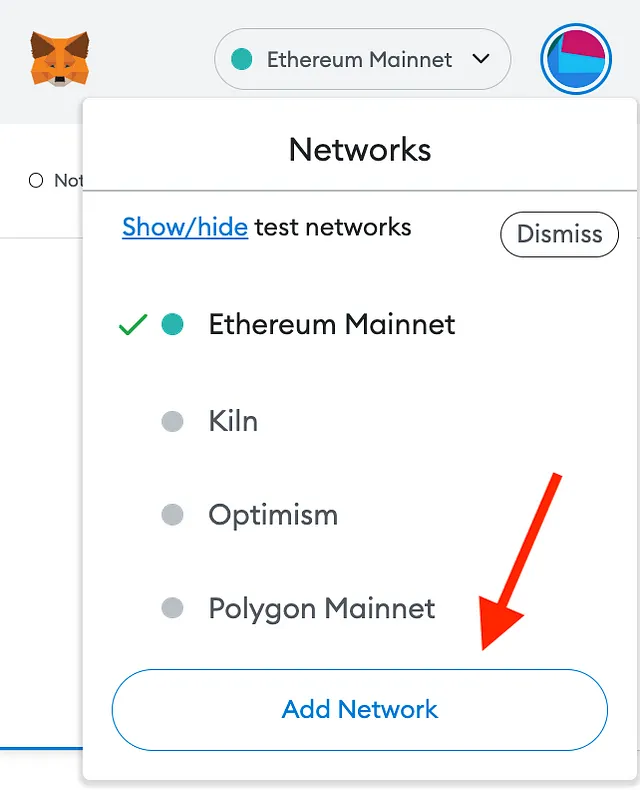
- Un nouvel onglet du navigateur s'ouvrira, affichant divers champs à remplir :
Remplissez les informations de réseau suivantes et cliquez sur enregistrer pour ajouter le réseau.
- Nom du réseau : Core Blockchain
- Nouvelle URL RPC : https://rpc.ankr.com/core
- ID de la chaîne : 1116 (Remarque : 0x45c est équivalent à 1116. La nouvelle version de MetaMask convertit l'ID de la chaîne en format hexadécimal).
- Symbole de la devise : CORE
- URL de l'explorateur de blocs : https://scan.coredao.org
- Après avoir suivi ces étapes, vous pourrez voir le réseau Core la prochaine fois que vous accéderez au sélecteur de réseau.
Ajouter le réseau Core via Chainlist.org
- Rendez-vous sur chainlist.org et recherchez ‘Core’
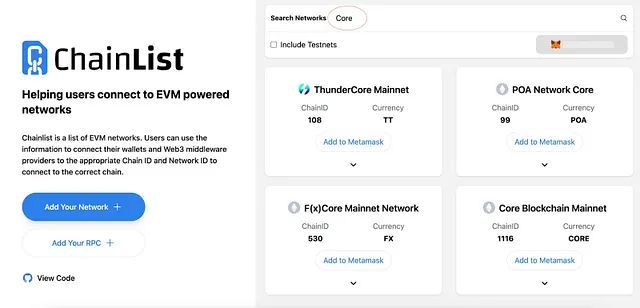
- Vérifiez bien que vous choisissez le bon réseau. Vérifiez les détails dans les captures d'écran ci-dessous — ID de la chaîne, devise, etc., pour vous assurer que vous ajoutez le bon réseau.
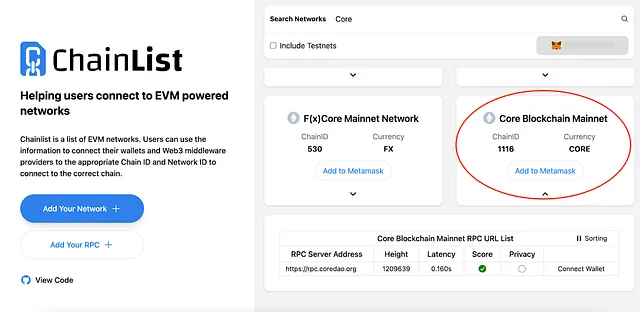
- Cliquez sur le bouton ‘Ajouter à MetaMask‘.

- Approuvez l'action dans votre MetaMask en cliquant sur le bouton ‘Approuver’.
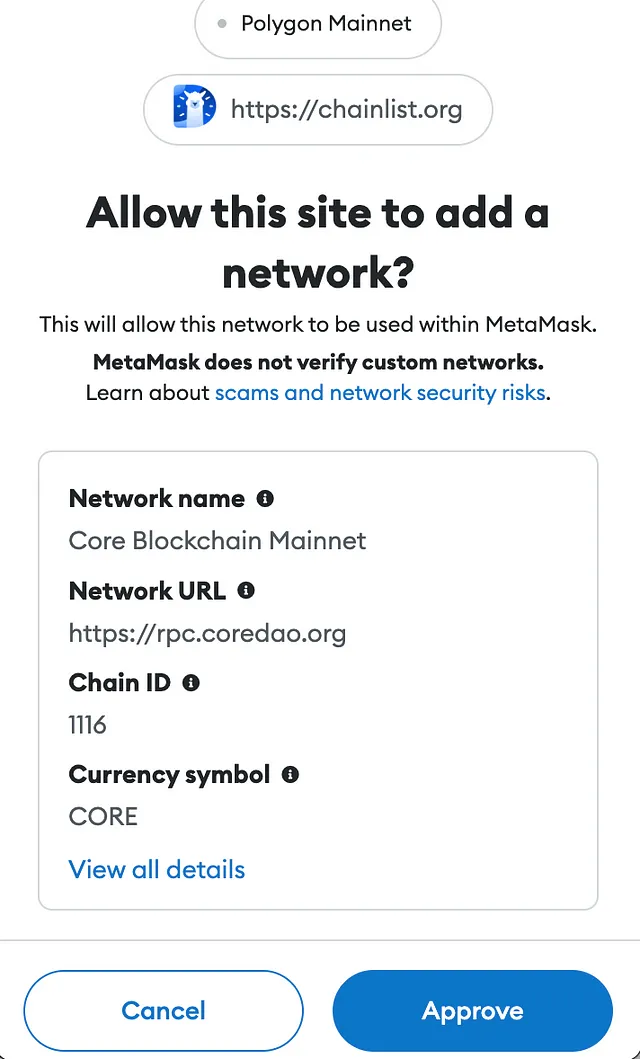
Le réseau Core est maintenant ajouté à votre MetaMask.
Ajouter le réseau Core via le Core Explorer
- Rendez-vous sur https://scan.coredao.org/ et faites défiler la page jusqu'en bas
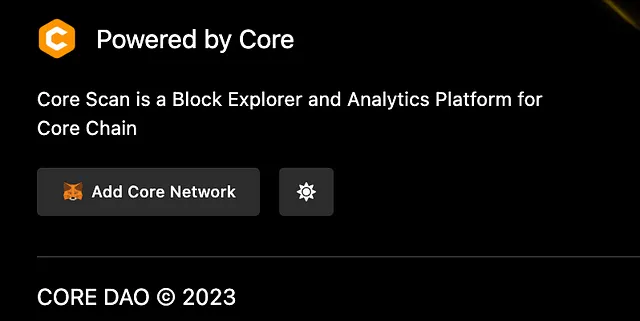
- Cliquez sur le bouton ‘Ajouter le réseau Core’
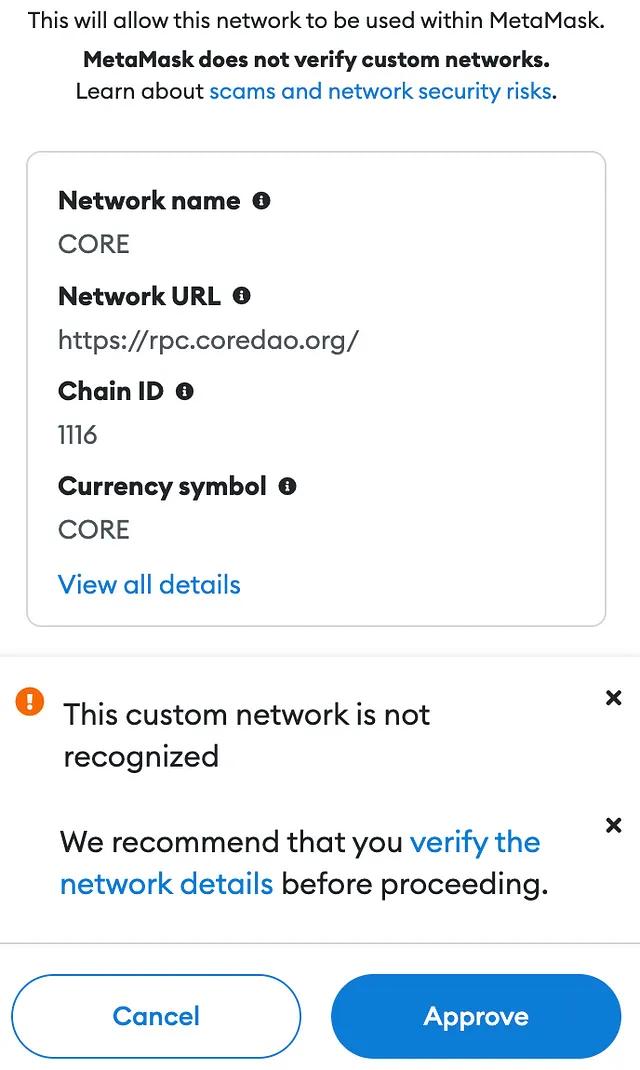
- Approuvez dans votre MetaMask
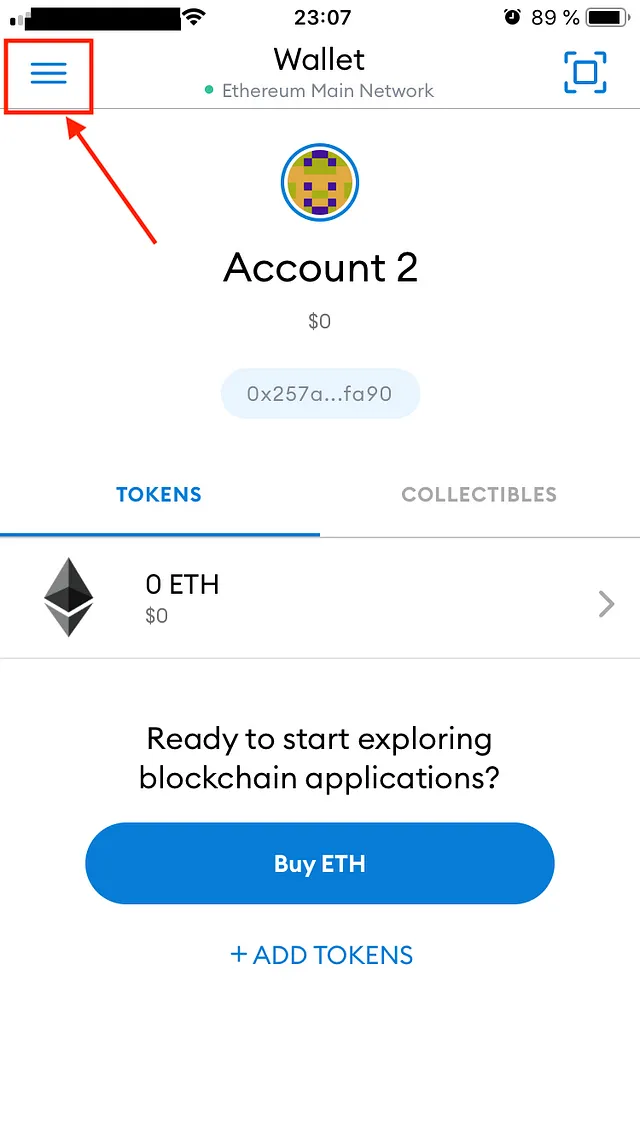
- Après avoir suivi ces étapes, vous pourrez voir le réseau Core la prochaine fois que vous accéderez au sélecteur de réseau.
Ajouter le réseau Core au portefeuille mobile MetaMask :
- Appuyez sur les trois lignes dans le coin supérieur gauche:
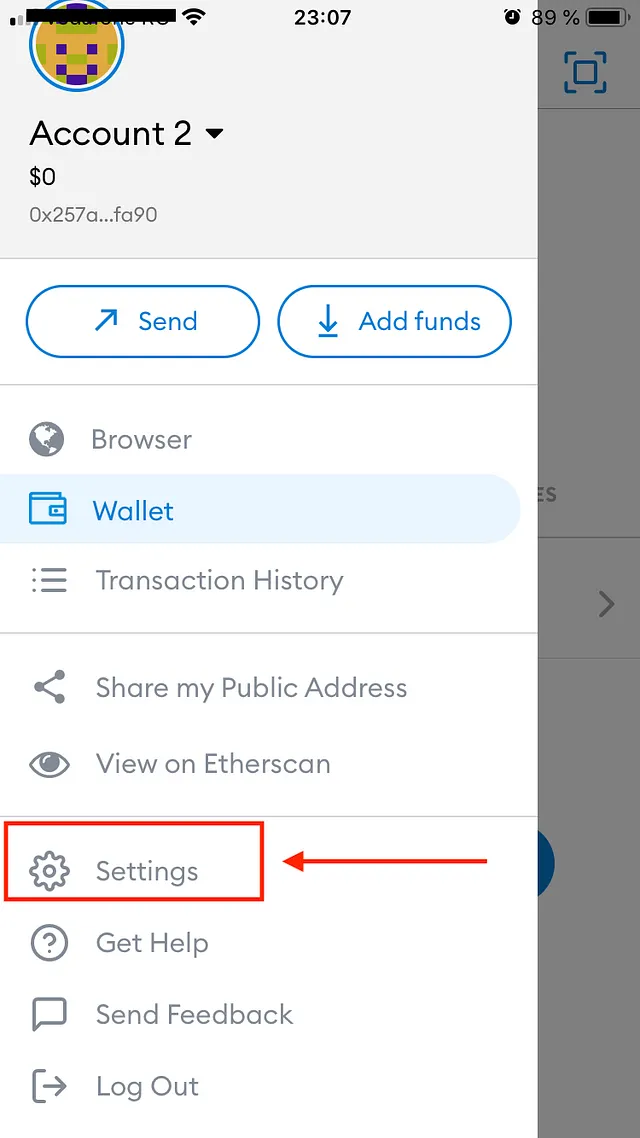
- Sélectionnez ‘Paramètres‘:
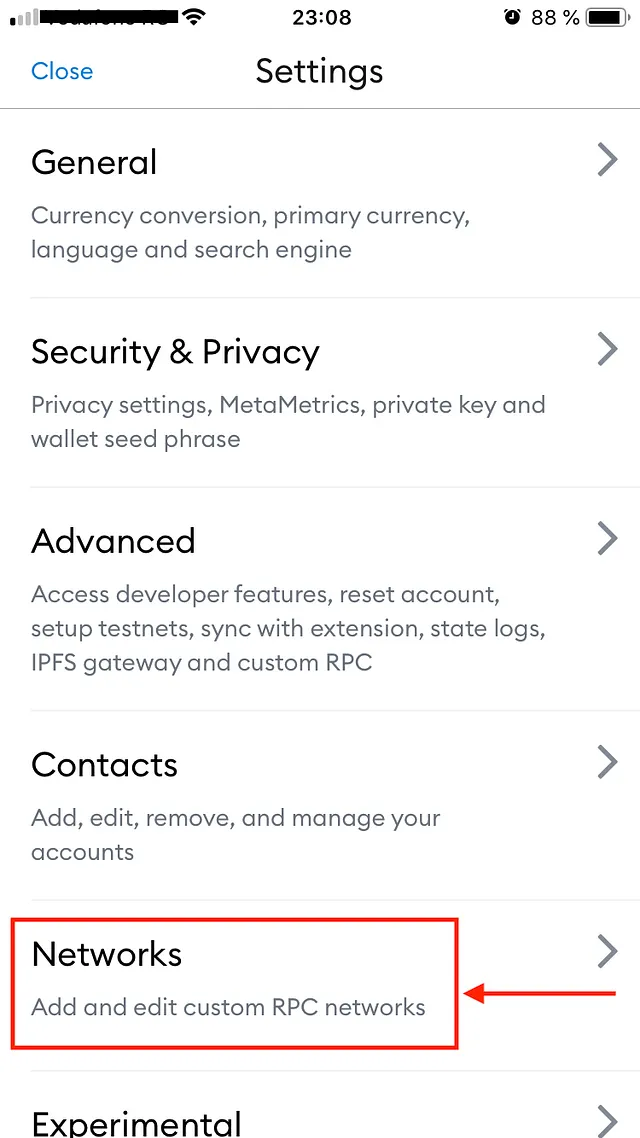
- Sélectionnez Réseaux:
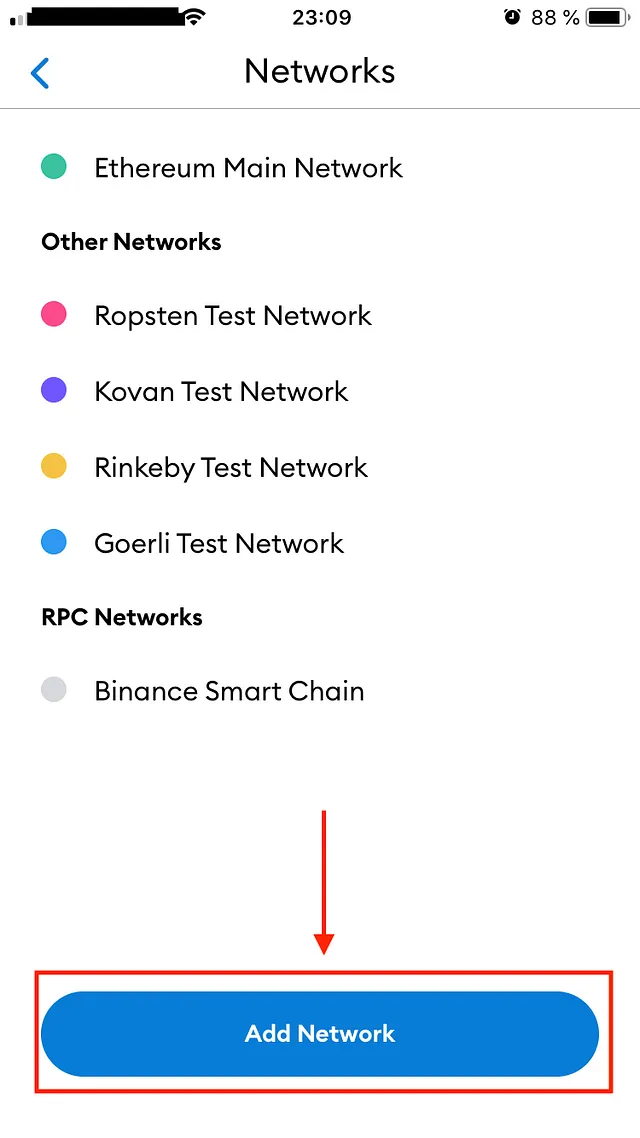
- Appuyez sur ‘Ajouter un réseau’:
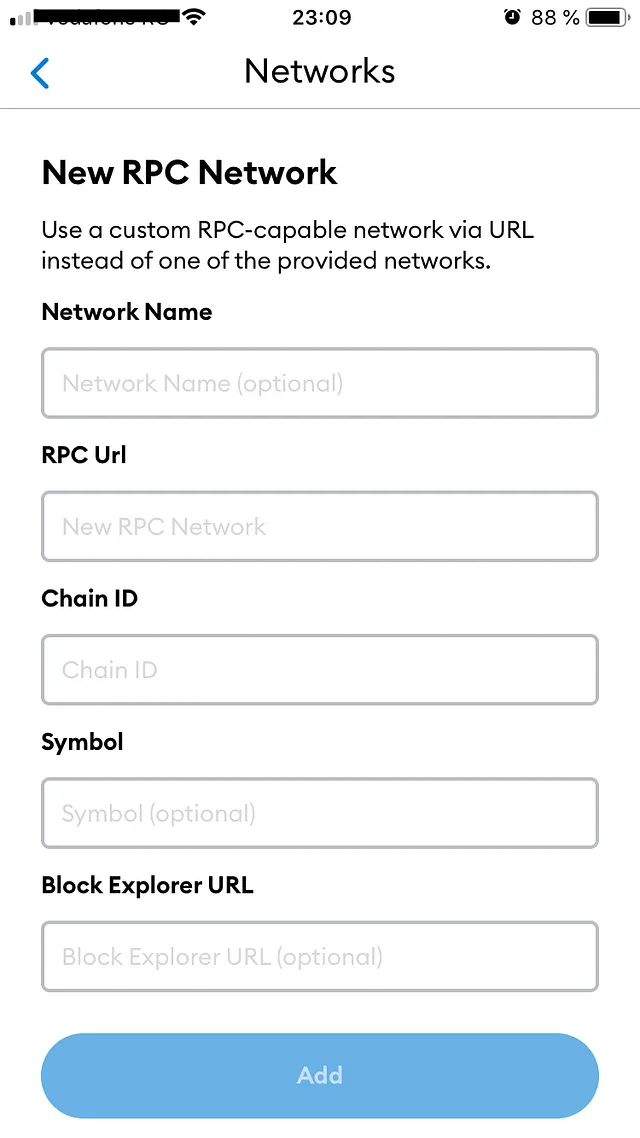
- Remplissez les détails du réseau RPC personnalisé et cliquez sur enregistrer pour ajouter le réseau.
- Nom du réseau : Core Blockchain
- Nouvelle URL RPC : https://rpc.ankr.com/core
- ID de la chaîne : 1116 (Remarque:
0x45cest équivalent à1116. La nouvelle version de MetaMask convertit l'ID de la chaîne en format hexadécimal). - Symbole de la devise : CORE
- URL de l'explorateur de blocs : https://scan.coredao.org
- Après avoir suivi ces étapes, vous pourrez voir le réseau Core la prochaine fois que vous accéderez au sélecteur de réseau.
Si vous rencontrez une erreur ou avez des difficultés pour ajouter le réseau, demandez de l'aide dans le canal ‘support‘ du Discord de Core. Nous sommes toujours disponibles pour vous aider.